超频前如何设置BIOS
本次使用了一台采用AM2双核4000+处理器的主机,主板芯片为NF550,双条512MB*2 DDR2-667二线品牌内存,NVIDIA 7600GS一线显卡以及320GB串口硬盘(16MB缓存)。最后强调一下室温为30度,散热器为70元普通纯铜风扇(3000转/秒)。
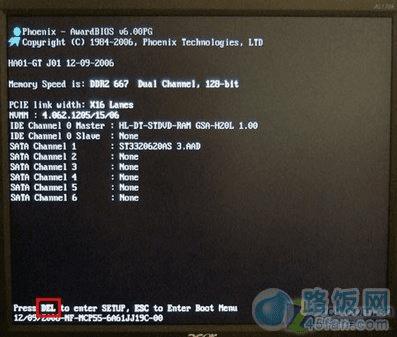 |
开机后首先到的是BIOS界面,这对于多数玩家来说并不陌生,因为每次开机首先映入玩家眼睑的就是它。从图片上来看采用的是AwardBIOS V6.00版本,按DEL键即可以进入BIOS进行设置。
 |
进入BIOS后,第一项任务自然是寻找超频选项,为了使普通用户尽快上手,笔者这里也一切从简,只寻找和超频有关的选项,而且不会全部使用,最终目的是实现超频并确保足够的稳定。如图所示,“Power User Overclock Setting”正是超频设置选项,点击进入。
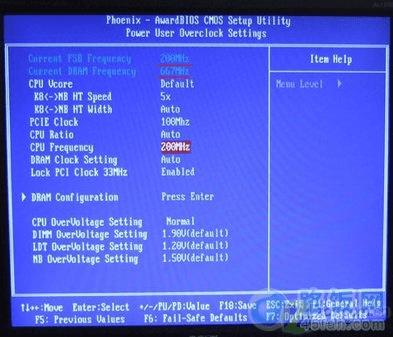 |
进入后可以发现最上面两项不可更改选项,显示了当前的FSB频率(等同于处理器外频)以及内存频率。接下来“CPU Vcore”项目为默认电压设置(建议保持默认值)。K8<->NB HT Speed为HT总线倍频,K8<->NB HT Width为HT总线带宽。PCIE Clock为PCI-E插槽频率调整(最好锁定为默认100MHz),CPU Radio为处理器倍频调节(一般不可调)。CPU Frequency即为处理器外频修改选项(超频关键所在),AM2双核处理器默认外频为200,因此这里也显示为200。
 |
DRAM Clock Setting则为内存频率设置(可在DDR2-400到DDR2-800之间调节),Lock PCI Clock 33MHz为传统PCI插槽频率调节(最好锁定为默认33MHz)。
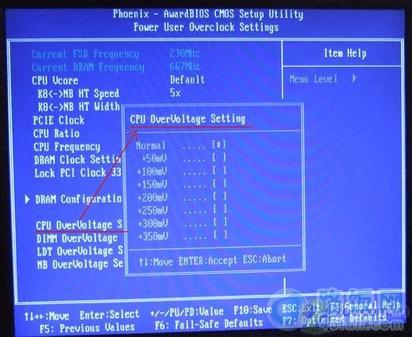 |
尽管下面还有很多设计选项,如内存参数设置、CPU电压微调、芯片组电压调节、内存电压调节以及显卡电压调节等,对提高超频幅度也有很大帮助,但由于对专业性要求较高,因此不列在本次话题讨论当中。
 |
最后再次强调一下,虽然一般情况下PCIE显卡频率和传统PCI插槽频率是锁定的,但也不排除其它设置情况,因此笔者建议用户首先按照上面的图片将两者均锁定在默认频率。
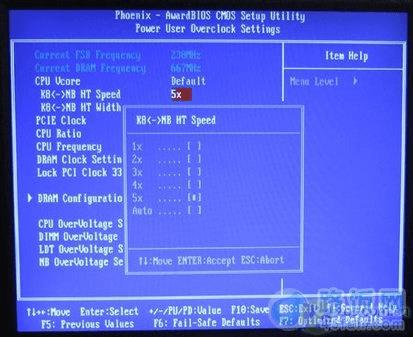 |
另外AMD处理器进入K8微架构之后,引入全新的HT总线概念,类似于英特尔平台的前端总线概念,由于其和超频非常紧密,因此也要做好适当的设置,推荐设置为3X或4X,本次选择4X。这样前期工作就已做好。
实际超频演示
既然超频前期工作都做好了,那么接下来马上进入正题,实现对65纳米AM2双核4000+处理器的超频。
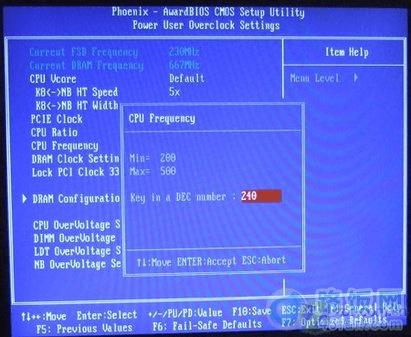 |
如图所示,通过数字键即可将CPU Frequency(处理器外频)更改,由于AM2双核处理器默认外频为200,因此这里只要设置得比200大就可实现超频。从提示中也可以看出此处填写值在200-500之间,足够应付超频需要。由于绝大多数AM2双核处理器可超值至250MHz外频,但为保险起见还是将此处设置为240。随后可以10MHz为单位上超,逐步寻找处理器频率上线。
●小窍门:提前了解一些和自己购买处理器相关的超频信息有助于提高超频成功率,并有效缩短超频时间,例如AM2双核处理器大多数可轻松超至250MHz,早已可以在很多网友的评论中看到。
 |
其它选项均保持默认参数,当外频设置为240MHz时,令人激动的开机画面出现。不过此时还不能高兴,只有真正进入系统界面之后才表示超频“基本”成功,为何称为基本,后面将为大家做进一步的介绍。
 |
进入系统后首先检测任务栏上的“音频”图标和“网络”图标显示是否正常,如果没有显示或有无法正常使用提示,则表明超频失败。因为没有“音频和网络”功能之后,会严重影响到正常使用。幸运的是笔者使用的这台主机没有出现异常情况,“音频和网络”均显示正常。
本文地址:http://www.45fan.com/a/luyou/11819.html
